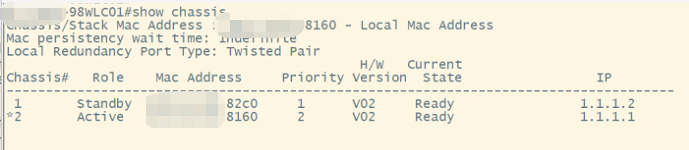C9800系列思科无线控制器 |
您所在的位置:网站首页 › 思科4506升级ios › C9800系列思科无线控制器 |
C9800系列思科无线控制器
|
简介:近期由于公司新上线了两台C9800-L的无线控制器,为了成功部署,查阅了一些相关的资料进行学习,以此篇笔记记录个人对该控制器的一些理解、基本部署方式,已经个人遇到的一些问题。 C9800介绍Cisco传统的AireOS无线控制器已经从非常早期的2500、4400、7500等系列过渡到当前的5500、8500系列,期间已经走过超过10个年头,版本迭代也已经到了8.X,已经不能适应未来的智能化、基于意图的网络;而对于Cisco当前主推的Catalyst 9K系列而言,对无线产品推出了Catalyst 9100系列AP和Catalyst 9800系列无线控制器。Catalyst 9800 旨在借助网络自动化技术,在网络配置、操作和监控方面开创了一种全新的模式。思科的自动化解决方案是基于标准的开放式解决方案,并可在网络设备的整个生命周期扩展。 在Catalyst 9800中,支持DNA的功能,如即插即用(PnP)等一站式解决方案,以便于实现自动化部署。在接口方面,Catalyst 9800支持多样化的自动化功能,通过NETCONF和RESTCONF功能提供强大的开放式API,并且在IOS上,与Catalyst 9K保持相同的内核,共用IOS-XE,保持了全平台的统一性,更便于进行维护。
当前主要有几种型号的9800系列控制器,如下图:
目前思科提供支持虚机上部署的C9800-CL,和普通硬件功能、部署方式都差不多,就是接口分配有所区别,以及一些小的feature上有些许差异。 控制器部署 如果是虚机上部署,本次环境是硬件设备,所以该部分我就简略的填写一些我找到的资料,仅供参考: 需要在思科官网找到相应的镜像文件,可支持多种类型的虚机部署;将镜像文件导入虚机,虚机上进行一些必要设置虚机环境下的是控制器有三个接口,分别为G1/G2/G3,通常我们设置为G1为无线管理口,即用来与AP建立capwap隧道,也作为带内管理口,G2为带外管理口,一般进入虚机CLI界面,部署好带外管理口的地址,添加一个privilege为15的用户,即可通过带外管理口进行web界面的初始化配置。G3口为HA口,用来控制器之间建立HA,SOO关系,通常如果控制器不是直连,那也要保障这两个接口之间为二层通道。开机进入控制器的CLI界面,配置带外口,增加新用户(通常很多不会配置带外管理口,配置带内接口也可以进行web部署) C9800CL(config)# username admin privilege 15 secret
之后可以通过WEB界面登录控制器,到此步骤之后,与硬件设备相同,可以配置带外地址后登录 这里Development选择的模式,standalone-独立模式,active-HA的主设备,standby-HA的备设备 country选择国家代码,改为CN(默认是US) 时区,NTP,AAA看情况配置
此页配置无线管理接口的地址信息,虚机中使用G2接口,硬件设备中使用接核心交换机的接口。dhcp server是否配置取决于ap拿管理地址的时候,中继是在这里还是在核心交换机上。 下一页设置网络可以跳过,C9800-CL中还需要设置一个AP认证的秘钥,这里只需要设置一个密码,随意设置,不重要。 然后点击finish,设备进行重启。
重启完成后,可以进入C9800的正式web配置界面
下面可以设置HA: 在两个9800 WLC之间启用HA之前,请确保执行以下验证: 两台设备必须具有相同的PID。对于9800-CL,请确保两个实例的托管环境(ESXi或KVM或ENCS)相同。两台设备必须运行相同版本的软件。两台设备必须在同一安装模式(捆绑或安装)下运行。 我们建议对WLC使用安装模式。 两台设备应在同一子网中具有冗余IP。用于冗余的IP地址应该不可路由,而子网中没有网关。两台设备都必须有自己的无线管理接口 两台设备的无线管理接口必须属于同一VLAN/子网。 如果是9800-CL, 验证是否为两个实例分配了相同的CPU、内存和硬盘资源。验证两个实例的VM快照是否都已禁用。两台设备必须使用相同的接口编号(例如:千兆以太网3),用于HA为两个WLC分配冗余地址,这一对地址要在同一个子网,且在全局不可路由,仅用于HA同步,一般我们设置主设备的优先级为2,备设备优先级为1,大的优先。
配置完成保存后,重启两台控制器,等待HA建立完成。
如果想用CLI,可以使用以下命令,不同版本命令稍微区别: 16.10 9800 WLC-1# chassis ha-interface local-ip 203.0.113.1 /24 remote-ip 203.0.113.2 9800 WLC-2# chassis ha-interface local-ip 203.0.113.2 /24 remote-ip 203.0.113.1 16.11 9800 WLC-1# chassis redundancy ha-interface local-ip 203.0.113.1 /24 remote-ip 203.0.113.2 9800 WLC-2# chassis redundancy ha-interface local-ip 203.0.113.2 /24 remote-ip 203.0.113.1CLI: 16.10 # chassis 1 priority 16.11 # chassis 1 priority
本次配置一开始使用WEB界面部署HA,结果遇到了一点问题
登录到主设备发现,active设备虽然是本台,但是chassisID是2,不符合我们预期(应该为1),尝试重新部署后,先重启主,在重启备之后还是不行。 最后决定使用CLI来尝试下,先中断HA,然后依次配置单台的chassis号和优先级,在重启。 该版本为16.12.4A. 拆除HA的命令为 clear chassis redundancy使用这条命令后,主wlc显示rp口down,此时备wlc自动重启,且为空配置。待设备重启完成后进入系统配置 主-wlc: #chassis redundancy ha-interface gigabitEthernet 3 local-ip x.x.x.30 /24 remote-ip x.x.x.40 #chassis 2 priority 2 #chassis 2 renumber 1(此时主已经是chassis 2了,改为1) #wr #reload 备-wlc: #chassis redundancy ha-interface gigabitEthernet 3 local-ip x.x.x.40 /24 remote-ip x.x.x.30 #chassis 1 renumber 2 #chassis 1 priority 1 #wr(保存后自动重启)
等待两台设备重启完成,可以发现设备正常建立HA,且chassis号也恢复正常。
下一步可以开始进行无线网络的部署。
|
【本文地址】